Всички векторни текстури
Всички векторни текстури
Бях помолен как да се направи триене ефект вектор илюстрация, извадих дълго, но сега най-накрая достигна ръцете, и Аз ще ви кажа всичко, което знам. Въпросът е, че използването на растерни текстури известен на мнозина, и с тях няма проблем, но с вектора трябва да калайджия, но си струва, защото вектор текстура може да направи вашата работа необичайно, добави жизненост илюстрации, и тя изглежда добре и мода.
Има няколко начина да направите това прекрасно чудо, за да бъдат използвани в вектора. На първо място това Swatch. Да Да обичайните вграден Swatch. Налице са някои интересни предварително направени текстури. За да получите достъп до тях отидете в Меню Open> Swatch Библиотека> Модели> Basic Graphics> Основни графични _Textures изскачащ Swatches менюто панел (Window> Swatches).
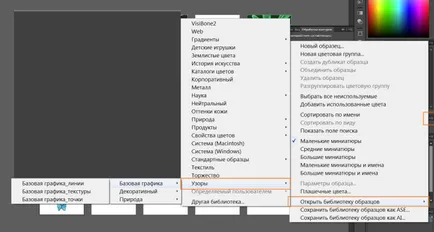
Въпреки това, тези текстури имат недостатък - те не са скъсани ръбове и са хомогенни. че не винаги е необходимо. Standard текстура в чист вид не са подходящи за използване като предмети, от които са направени, има черен цвят. Ние често се нуждаят от цветна текстура. В допълнение, за да се прилагат различни режими текстура смесване, и черният цвят не е много подходяща за тази цел. За да промените цвета на стандартната текстура я издърпайте панела Swatches на работното пространство.
Маркирайте получения модел и да видим какво се е случило. Това трябва да се направи, за да се знае дали да се промени запълване или инсулт цвят. Така, в този пример точка на елементите на модел съдържа само ход.
Изберете всички обекти (Команда / Ctrl + A), след това се намери панел слоеве (Layers) по-нисък правоъгълник без запълване и инсулт и го заключите. Сменете цвета на инсулт, като например синьо.
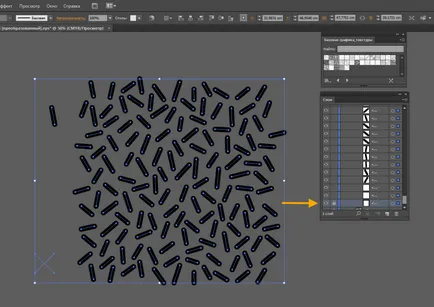
Ако сте пропуснали да изберете и заедно с долната площада, а след това е вероятно, че ще видим нещо подобно.
Да се отмени всички, но на дъното на площада и ще бъдете щастливи.
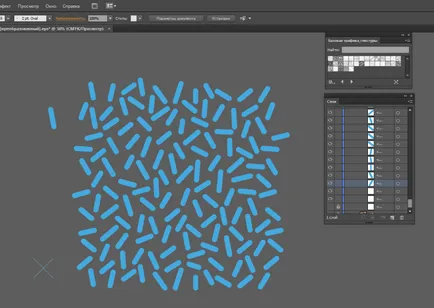
Отключване на долния правоъгълник без запълване и инсулт. изберете всички елементи на плочки модел. Сега обратно, за да плъзнете мостри плочки панел (проби). Сега стандартната текстурата променила цвета си на този, който ви трябва.
След текстура опитате различни режима бленд за постигане на подходящ ефект.
Нека да видим какви други възможности има.
1. Можете да направите текстура от своя модел. Тук наистина няма да се разпространява. които не разбират тази стъпка трябва да изглежда насочен към създаване на безшевни модел в Illustrator и използвате за създаване на монохромни модели.
2. Можете да направите интересна текстура на петната и петна. За да направите това, трябва да се проследи избрания петно. Надявам се, че по някакъв начин, също да ми кажете повече за това.
Сега в резултат на текстурата е необходимо да се разбере и да се превърнат в формат вектор, защото сега тя е растерна графика. Отиди на обекта> разгънете външен вид, (Object> _Аналитична дизайн) и след това проследени с помощта на горния панел. След това можете да използвате собствен текстура набор Vector. Друго възможно след тези стъпки, за да се създаде една част от получената четка.
До живот хакерство начин, ако не се използва плътен цвят и черно-бял градиент, а след това си текстури ще бъдат интересни назъбени краища.
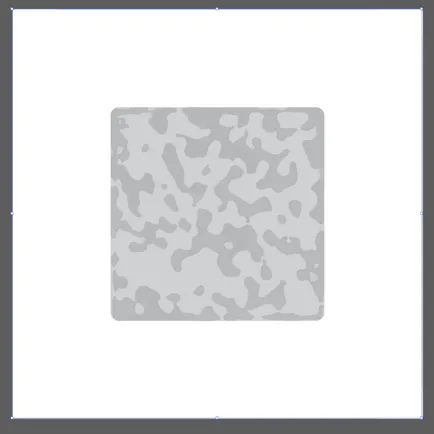
4. текстури могат да бъдат направени от четки - интересни ефекти се получават с четки, наподобяващи въглен или молив. Ти просто трябва да се коригира на четката в прозореца за опции и да направи няколко маха. След това можете да ги използвате, или в един модел (вж. 1), или поотделно. Обичам да използвам текстура четка в тази работа (изображението с връзка)
Така че аз му казах всичко, което знаех за вектор текстура, аз се надявам, че ще ви помогне да направите работата си по-интересно. Между другото канализацията са много любители на тези илюстрации като корицата на поста) да използва текстура и ще бъде щастлив)